

TunePat Spotify Converter
Vous êtes sans doute déjà tombé sur la situation où Spotify se coupe avec Discord ? Peut-être vous êtes-vous demandé pourquoi cela se produit ? Ou peut-être avez-vous cherché une solution sur divers réseaux sociaux ? Pas de panique ! Cet article vous expliquera en détail les raisons pour lesquelles Spotify se met en pause automatiquement sur Discord et vous donnera des solutions concrètes pour y remédier. Si vous voulez résoudre ce souci d'une manière rapide et efficace, continuez à lire pour découvrir comment faire !

Partie 1 : Pourquoi Spotify ne marche pas sur Discord et comment le réparer ?
Partie 2 : Meilleure solution pour éviter permanentement que Spotify se coupe avec Discord !
Partie 3 : Questions fréquentes posées concernant Spotify se coupe avec Discord !
Il existe plusieurs raisons pour lesquelles Spotify se met en pause tout seul sur Discord. Cela peut être lié à des problèmes de connexion de compte, des perturbations de réseau, des soucis des appareils, ou encore des incompatibilités de version. Quelle que soit la raison, vous trouverez ici la réponse qu'il vous faut. Nous allons vous détailler toutes ces causes et vous donner des solutions concrètes et faciles à mettre en œuvre.
Si vous constatez que Spotify se met en pause automatiquement sur Discord, cela peut être dû à une mauvaise connexion entre vos comptes Spotify et Discord. Assurez-vous que vos deux comptes sont correctement synchronisés et autorisés. Si la connexion entre les comptes pose problème, Discord ne pourra pas détecter l'état de lecture sur Spotify, ce qui entraînera la mise en pause automatique. Donc il vous suffit de vérifier simplement dans les paramètres de Discord si la connexion avec Spotify est correcte, tout en masquant le statut d'activité Spotify.
Étape 1Lancez l'application Discord et appuyez sur l'icône d'engrenage à droite de votre photo de profil pour ouvrir les paramètres.
Étape 2Allez dans la section Connexions et choisissez l'icône de Spotify.
Étape 3Connectez-vous à votre compte Spotify en suivant les étapes qui apparaissent sur l'écran.
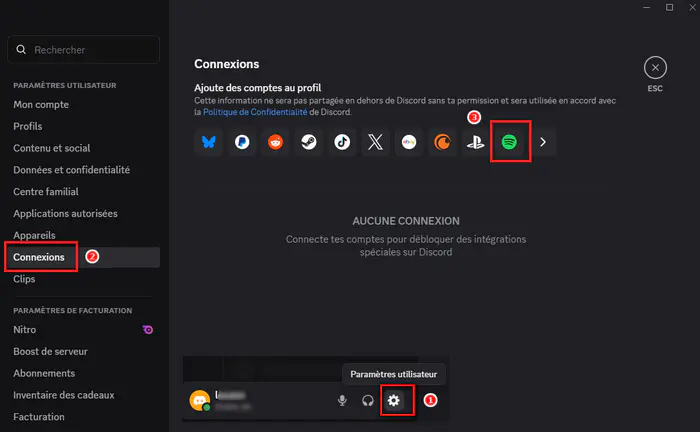
Étape 4Après avoir connecté avec succès, veuillez désactiver la deuxième option Afficher Spotify comme statut.
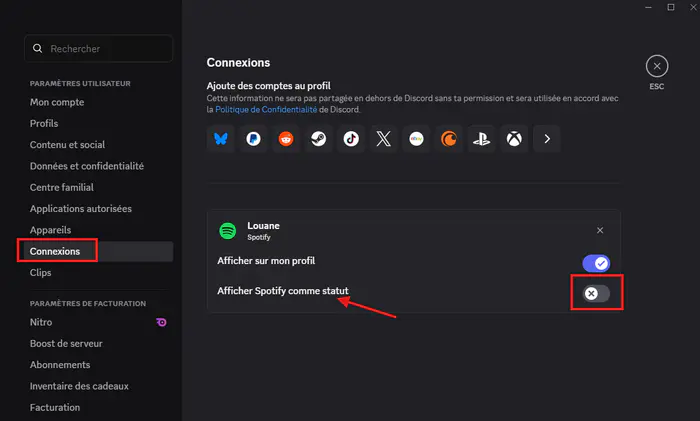
Note : Si l'ancien compte est toujours lié, il est recommandé de d'abord supprimer la connexion avec Discord dans la section Gérer les applications de Spotify, puis de dissocier Spotify dans Discord, avant de connecter le nouveau compte.
Une connexion réseau instable ou une perte de connexion peuvent entraîner une interruption de la communication entre Spotify et Discord, perturbant la synchronisation des données et causant des dysfonctionnements, comme l'interruption de la lecture musicale ou l'absence d'affichage correct de l'état.
Étape 1Vérifiez votre connexion réseau et assurez-vous que le Wi-Fi ou la connexion filaire est stable.
Étape 2Redémarrez votre routeur ou optez pour une connexion plus stable.
Étape 3Fermez les applications en arrière-plan inutiles afin de réduire la consommation de bande passante et d'assurer un fonctionnement fluide de l'appareil.
Si votre version de Spotify ou de Discord est obsolète, cela peut entraîner des problèmes de compatibilité et perturber le fonctionnement normal de l'application. Par exemple, l'ancienne version du logiciel ne peut pas prendre en charge correctement les dernières mises en jour du système d'exploitation ou les nouvelles fonctionnalités, ce qui provoque des erreurs de connexion, des interruptions de lecture ou une impossibilité de synchroniser les statuts.
Étape 1Veuillez mettre à jour Spotify vers la dernière version ou téléchargez-la directement depuis le Microsoft Store. Vous pouvez consulter cette page pour les mises à jour concernant les différents appareils.
Étape 2Afin de mettre à jour Discord, il vous suffit d'aller dans les Paramètres et de faire défiler vers le bas pour vérifier si votre version est à jour ou de réinstaller le programme depuis le site officiel.
Discord utilise une détection d'activité vocale pour déterminer si un utilisateur parle. Cela permet de prioriser la gestion de la voix plutôt que la musique en continu. Si la sensibilité du microphone est trop élevée, il pourrait entraîner une détection erronée de sons ambiants (le ventilateur de l'ordinateur ou les frappes sur le clavier), perturbant ainsi la lecture continue de Spotify. Par conséquent, le réglage de la sensibilité du microphone est particulièrement important.
Étape 1Ouvrez Discord sur votre appareil et accédez à Paramètres.
Étape 2Cliquez sur Voix & Vidéo dans la zone latérale gauche et sélectionnez la première option Détection de la voix.
Étape 3Désactivez la détection automatique et réglez manuellement la sensibilité du microphone. Dans des circonstances normales, il est recommandé de régler le curseur à environ 50dB.
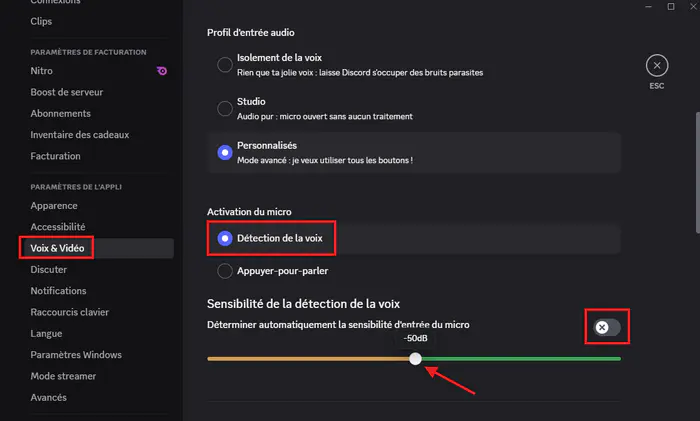
Lorsque vous activez la fonction Statut d'activité sur Discord, celui-ci surveille les programmes que vous exécutez sur votre PC et affiche leur statut, ce qui peut entraîner la mise en pause automatique de Spotify. Donc vous devez désactiver l'option Partager mon activité et Activité du jeu dans Discord. Une fois ces deux fonctionnalités désactivées, Discord ne montrera plus Spotify ni d'autres applications comme statut actif, ce qui réduit les risques d'interférences avec Spotify.
Étape 1Ouvrez l'application Discord et accédez à Paramètres via l'icône d'engrenage.
Étape 2Cliquez sur Confidentialité des activités dans la barre latérale gauche et désactivez l'option Partager mon activité.
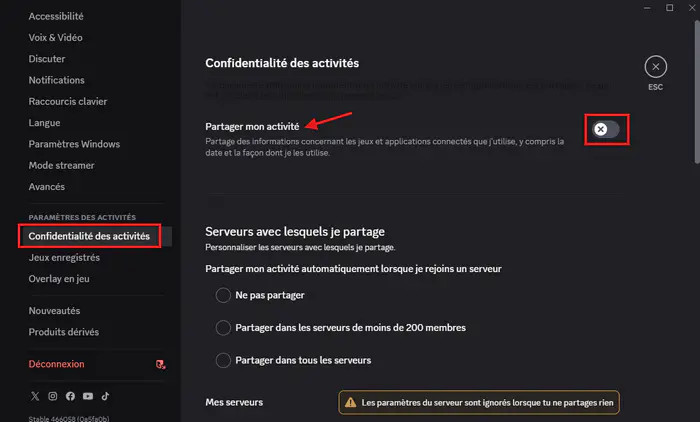
Étape 1Démarrez l'application Discord et allez dans Paramètres avec l'aide de l'icône d'engrenage.
Étape 2Sélectionnez Overlay en jeu et désactivez l'option Activité de jeu.
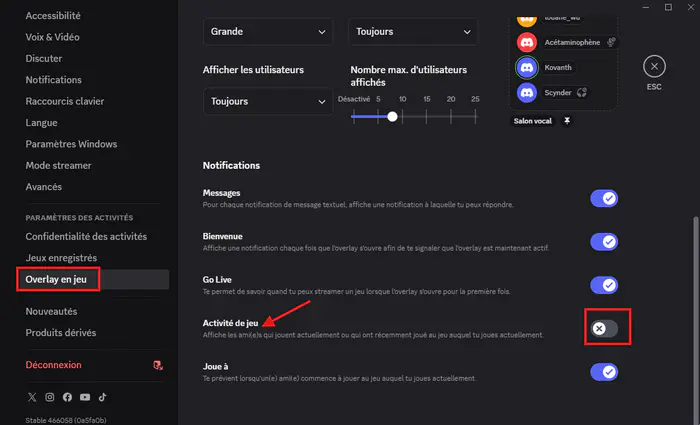
Certains plugins de navigateur peuvent identifier par erreur l'activité réseau de Spotify ou de Discord comme une menace potentielle pour la sécurité, ou des paramètres de pare-feu trop stricts peuvent bloquer les requêtes réseau de ces applications, empêchant ainsi ces deux applications de se connecter ou de se synchroniser correctement.
Étape 1Désactivez les plugins, extensions et logiciels tiers et puis vérifiez si cela résout le problème.
Étape 2Regardez si le pare-feu empêche l'accès à Spotify ou Discord.
Dans le cas où vous trouvez que les solutions mentionnées ci-dessus sont trop longues à mettre en place ou vous avez des doutes sur leur efficacité, nous vous proposons une meilleure alternative : TunePat Spotify Converter --- Un logiciel professionnel qui est conçu pour éviter que Spotify se mette en pause automatiquement lors de l'utilisation de Discord. En plus d'être facile à installer, TunePat assure une écoute continue, vous permettant de profiter pleinement de votre musique tout en restant concentré sur vos discussions sur Discord.
TunePat Spotify Converter est un téléchargeur et convertisseur audio complet qui vous offre la possibilité de télécharger et de convertir de la musique à partir de Spotify en divers formats comme MP3, AAC, WAV, AIFF, ALAC ou encore FLAC. En même temps, après la conversion, vous obtiendrez 100% de l'audio Spotify Lossless, ce qui est identique aux fichiers audio originaux, et vous aurez la liberté de les transférer vers d'autres appareils, tels que tous vos lecteurs MP3, clés USB, lecteurs de voiture, iPod, iPhone, Zune, Apple Watch, etc.
Étape 1Après avoir lancé TunePat Spotify Converter sur votre ordinateur, cliquez sur Se connecter, puis entrez vos identifiants Spotify, y compris votre adresse e-mail et mot de passe, pour vous connecter.
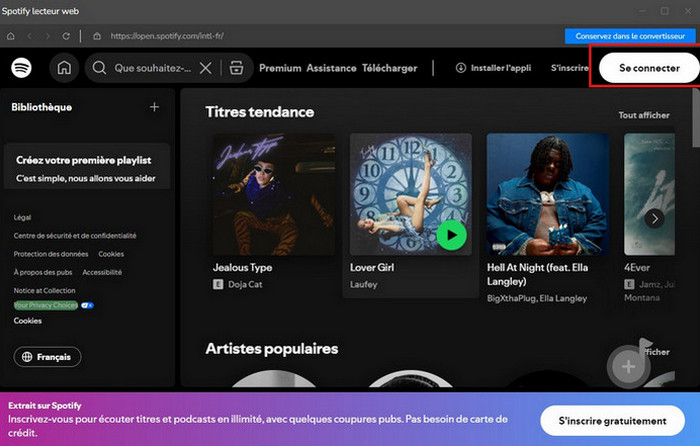
Étape 2Paramétrez les options personnalisées en utilisant le bouton  placé au coin inférieur gauche.
placé au coin inférieur gauche.
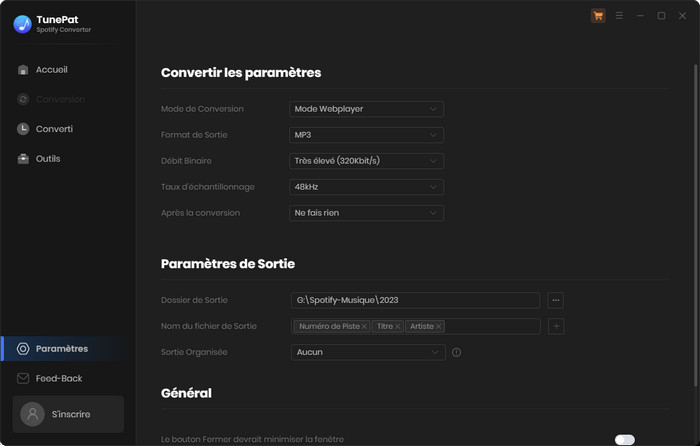
Étape 3Sélectionnez une playlist ou un album et cliquez sur  en bas à droite. Ensuite, cochez les chansons préférées à votre guise et validez avec le bouton Ajouter.
en bas à droite. Ensuite, cochez les chansons préférées à votre guise et validez avec le bouton Ajouter.
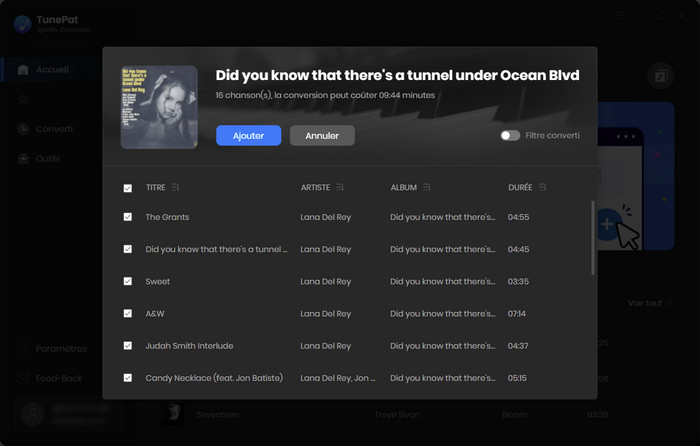
Étape 4Appuyez sur le bouton Convertir afin de démarrer la conversion. Quand celle-ci est achevée, allez dans Historique pour vérifier toutes les chansons bien converties.
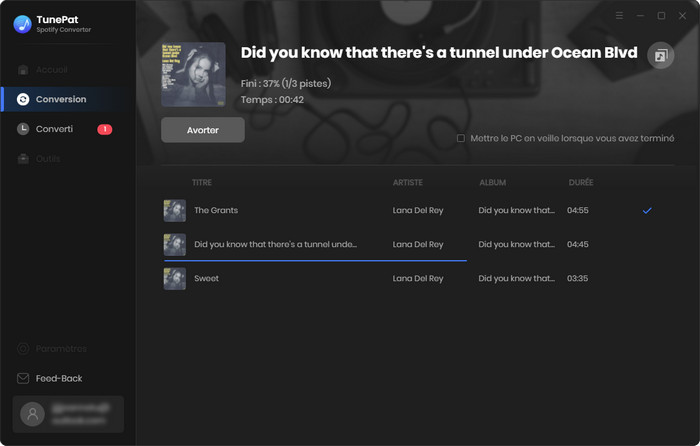
Étape 5La dernière étape est de profiter de la musique Spotify lors de l'utilisation de Discord. Une fois que vous avez ouvert Discord et rejoint un canal vocal, utilisez votre lecteur multimédia local pour écouter le fichier de musique que vous avez converti.
Remarque : Afin de garantir une écoute sans interruption sur Discord, il est préférable de ne pas utiliser l'intégration de Spotify et de lancer la musique à partir de votre bibliothèque locale.
Oui, c'est possible. Il arrive parfois que Discord interfère avec Spotify et empêche sa lecture en arrière-plan. Cela peut se produire lorsqu'il y a des conflits entre ces deux applications. Si cela vous arrive, vérifiez d'abord que les deux applications sont bien mises à jour. Sinon, déconnectez-vous de Spotify puis reconnectez-vous, ou essayez de redémarrer Discord pour régler le problème.
Pour déconnecter Spotify à Discord, il vous suffit de suivre trois étapes simples. Tout d'abord, ouvrez Discord et allez dans les Paramètres. Ensuite, dans le menu de gauche, sélectionnez Connexions. Enfin, cliquez sur le X situé en haut à droite de l'icône Spotify.
Nous vous recommandons vivement TunePat Spotify Converter, un outil polyvalent qui vous permet de télécharger n'importe quelle chanson depuis Spotify en divers formats, notamment MP3, AAC, WAV, AIFF, ALAC ou encore FLAC. Grace à TunePat, vous pouvez profiter d'une écoute fluide de votre musique Spotify tout en discutant sur Discord, pas besoin de s'inquiéter d'éventuelles interruptions. C'est la solution idéale pour une expérience sans tracas.
Vous en avez assez des interruptions constantes de Spotify pendant que vous êtes sur Discord ? Dans ce cas, TunePat Spotify Converter est la solution qu'il vous faut. Vous pouvez facilement télécharger vos morceaux Spotify dans un dossier local et les lire sans aucune interruption, ce qui permet d'éviter parfaitement la situation où Spotify se coupe avec Discord ! Pourquoi attendre ? Testez TunePat dès maintenant et profitez d'une expérience musicale sans coupures !
Remarque: La version d'essai gratuite de TunePat Spotify Converter vous permet de convertir la première minute de chaque chanson et de convertir 3 fichiers musicaux à la fois. Vous pouvez déverrouiller la limitation de temps en achetant la version complète.

Amazon Music Converter est un convertisseur de musique professionnel pour Amazon Music Unlimted et Prime Music. Avec ce programme, vous pouvez convertir des chansons, des listes de lecture, des albums en MP3/AAC/WAV/FLAC/AIFF/ALAC sans l'application Amazon Music. Les balises ID3 sont également enregistrées après la conversion.
En Savoir Plus >>